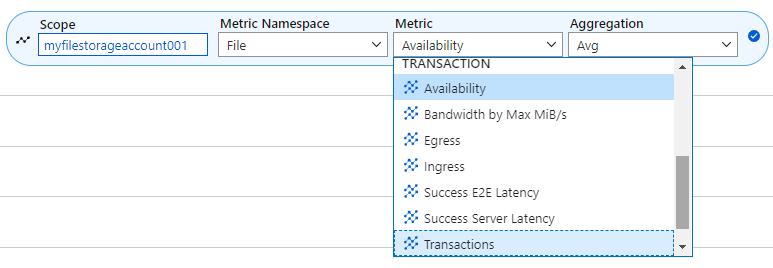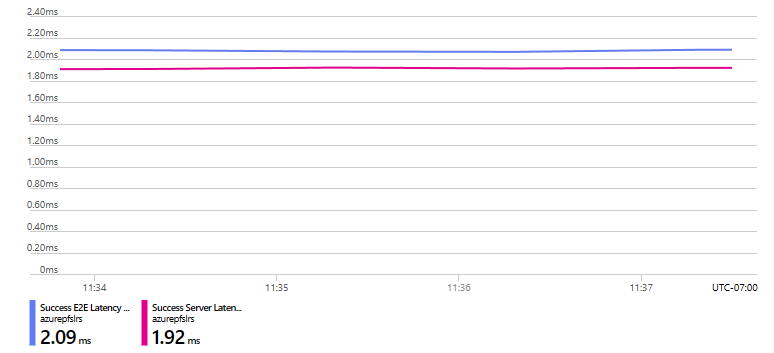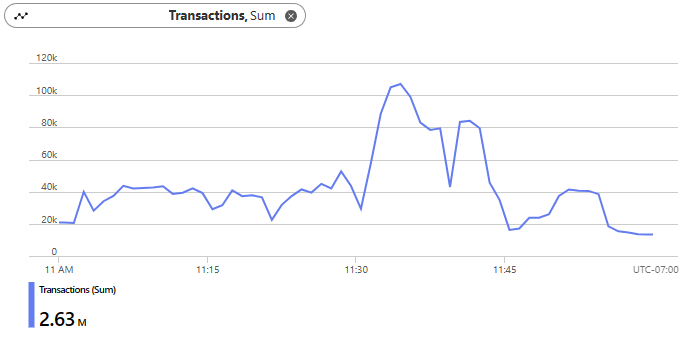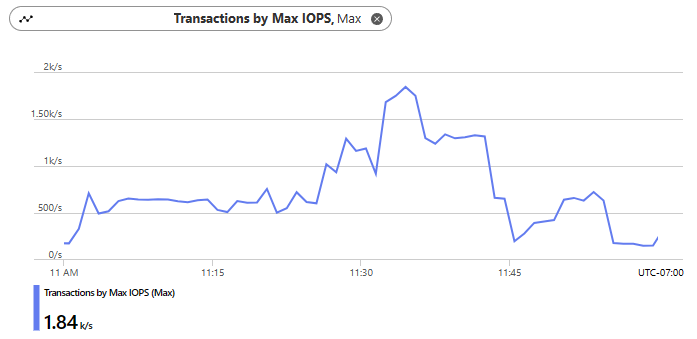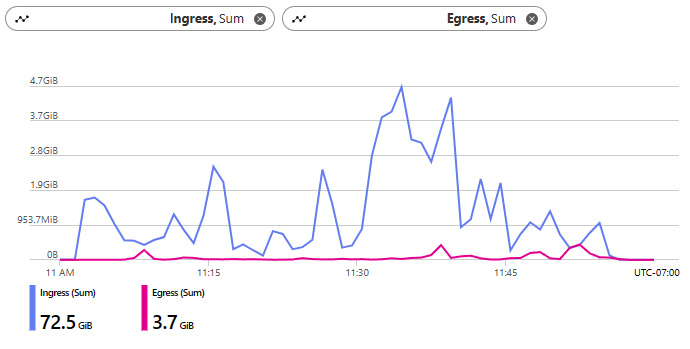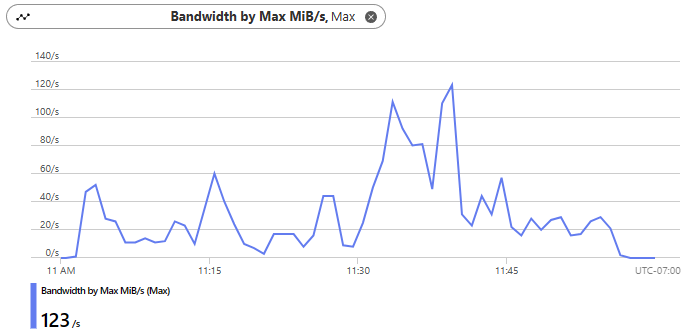استخدام Azure Monitor لتحليل مقاييس ملفات Azure
يعد فهم كيفية مراقبة أداء مشاركة الملفات أمرا بالغ الأهمية لضمان تشغيل تطبيقك بأكبر قدر ممكن من الكفاءة. توضح لك هذه المقالة كيفية استخدام Azure Monitor لتحليل مقاييس Azure Files مثل التوفر وزمن الانتقال والاستخدام.
راجع مراقبة ملفات Azure للحصول على تفاصيل حول بيانات المراقبة التي يمكنك جمعها لملفات Azure وكيفية استخدامها.
ينطبق على
| نوع مشاركة الملف | SMB | NFS |
|---|---|---|
| مشاركات الملفات القياسية (GPv2)، حسابات التخزين المكررة محليًا (LRS) وحسابات التخزين المكررة في المنطقة (ZRS) | ||
| مشاركات الملفات القياسية (GPv2)، حساب تخزين مكرر جغرافي (GRS) أو حساب تخزين مكرر للمنطقة الجغرافية (GZRS) | ||
| مشاركات الملفات المدفوعة (FileStorage)، حسابات التخزين المكررة محليًا (LRS) وحسابات التخزين المكررة في المنطقة (ZRS) |
قياسات مدعمة
توجد مقاييس ملفات Azure في مساحات الاسم التالية:
- Microsoft.Storage/storageAccounts
- Microsoft.Storage/storageAccounts/fileServices
للحصول على قائمة بالمقاييس المتوفرة لملفات Azure، راجع مرجع بيانات مراقبة ملفات Azure.
للحصول على قائمة بجميع المقاييس المدعومة من Azure Monitor، والتي تتضمن Azure Files، راجع مقاييس Azure Monitor المدعومة.
عرض بيانات مقاييس ملفات Azure
يمكنك عرض مقاييس Azure Files باستخدام مدخل Microsoft Azure أو PowerShell أو Azure CLI أو .NET.
يمكنك تحليل مقاييس Azure Storage باستخدام مقاييس من خدمات Azure الأخرى باستخدام Azure Monitor Metrics Explorer. افتح مستكشف المقاييس عن طريق اختيار Metrics من قائمة Azure Monitor . للحصول على تفاصيل حول استخدام هذه الأداة، راجع تحليل المقاييس باستخدام مستكشف مقاييس Azure Monitor.
بالنسبة للمقاييس التي تدعم الأبعاد، يمكنك تصفية المقياس بقيمة البعد المطلوبة. للحصول على قائمة كاملة بالأبعاد التي يدعمها Azure Storage، انظرأبعاد المقاييس.
مراقبة أداء حمل العمل
يمكنك استخدام Azure Monitor لتحليل أحمال العمل التي تستخدم ملفات Azure. اتبع الخطوات التالية.
- انتقل إلى حساب التخزين الخاص بك في مدخل Microsoft Azure.
- من جزء التنقل الأيمن، حدد Data storage>File shares. حدد مشاركة الملف التي تريد مراقبتها.
- من جزء التنقل الأيسر، حدد Monitoring>Metrics.
- عند استخدام Azure Monitor لملفات Azure، من المهم دائما تحديد مساحة اسم قياس الملفات . حدد إضافة قياس.
- ضمن Metric namespace حدد File.
مراقبة التوفر
في Azure Monitor، يمكن أن يكون مقياس التوفر مفيدا عندما يكون هناك خطأ ما بشكل واضح إما من منظور التطبيق أو المستخدم، أو عند استكشاف التنبيهات وإصلاحها.
عند استخدام هذا المقياس مع Azure Files، من المهم دائما عرض التجميع كمتوسط بدلا من الحد الأقصى أو الحد الأدنى. سيساعدك استخدام Average على فهم النسبة المئوية لطلباتك التي تواجه أخطاء، وما إذا كانت ضمن اتفاقية مستوى الخدمة لملفات Azure.
مراقبة زمن الانتقال
أهم مقياسين لزمن الانتقال هما زمن انتقال Success E2E وزمن انتقال خادم النجاح. هذه مقاييس مثالية لتحديدها عند بدء أي تحقيق في الأداء. المتوسط هو التجميع الموصى به. كما ذكر سابقا، يمكن أن يكون Max وMin مضللين في بعض الأحيان.
في المخططات التالية، يشير الخط الأزرق إلى مقدار الوقت المستغرق في إجمالي زمن الانتقال (زمن انتقال Success E2E)، ويشير الخط الوردي إلى الوقت المستغرق فقط في خدمة ملفات Azure (زمن انتقال خادم النجاح).
هذا المخطط هو مثال على جهاز عميل قام بتحميل مشاركة ملف Azure من بيئة محلية. من المحتمل أن يمثل هذا مستخدما نموذجيا يتصل إما من مكتب أو منزل أو موقع بعيد آخر. سترى أن المسافة الفعلية بين العميل ومنطقة Azure مرتبطة ارتباطا وثيقا بزمن الانتقال المقابل من جانب العميل، والذي يمثل الفرق بين زمن انتقال E2E والخادم.
وبالمقارنة، يعرض المخطط التالي حالة حيث يوجد كل من العميل ومشاركة ملف Azure داخل نفس المنطقة. لاحظ أن زمن الانتقال من جانب العميل هو 0.17 مللي ثانية فقط مقارنة ب 43.9 مللي ثانية في المخطط الأول. يوضح هذا سبب ضرورة تقليل زمن الانتقال من جانب العميل من أجل تحقيق الأداء الأمثل.
مؤشر زمن انتقال آخر للبحث عن قد يشير إلى وجود مشكلة هو زيادة التكرار أو الارتفاعات غير الطبيعية في زمن انتقال Success Server. ويرجع ذلك عادة إلى التقييد بسبب تجاوز حدود مقياس ملفات Azure لمشاركات الملفات القياسية، أو مشاركة Azure Files Premium المتوفرة بشكل أقل.
لمزيد من المعلومات، راجع استكشاف أخطاء زمن الانتقال العالي أو معدل النقل المنخفض أو IOPS المنخفض وإصلاحها.
مراقبة الاستخدام
تستخدم مقاييس الاستخدام التي تقيس كمية البيانات التي يتم إرسالها (معدل النقل) أو العمليات التي يتم صيانتها (IOPS) بشكل شائع لتحديد مقدار العمل الذي يتم تنفيذه بواسطة التطبيق أو حمل العمل. يمكن أن تحدد مقاييس المعاملة عدد العمليات أو الطلبات مقابل خدمة Azure Files عبر نقاوة زمنية مختلفة.
إذا كنت تستخدم مقاييس الخروج أو الدخول لتحديد حجم البيانات الواردة أو الصادرة، فاستخدم تجميع المجموع لتحديد إجمالي كمية البيانات التي يتم إرسالها من وإلى مشاركة الملف على مدى دقيقة واحدة إلى يوم واحد من النقاوة الزمنية. تعرض التجميعات الأخرى مثل Average وMax وMin فقط قيمة حجم الإدخال/الإخراج الفردي. هذا هو السبب في أن معظم العملاء سيرون عادة 1 ميبي بايت عند استخدام التجميع الأقصى . في حين أنه يمكن أن يكون من المفيد فهم حجم حجم الإدخال/الإخراج الأكبر أو الأصغر أو حتى المتوسط، فإنه لا يمكن عرض توزيع حجم الإدخال/الإخراج الناتج عن نمط استخدام حمل العمل.
يمكنك أيضا تحديد تطبيق التقسيم على أنواع الاستجابة (النجاح أو الفشل أو الأخطاء) أو عمليات واجهة برمجة التطبيقات (القراءة والكتابة والإنشاء والإغلاق) لعرض تفاصيل إضافية كما هو موضح في المخطط التالي.
لتحديد متوسط الإدخال/الإخراج في الثانية (IOPS) لحمل العمل الخاص بك، حدد أولا إجمالي عدد المعاملات على مدى دقيقة ثم قسمة هذا الرقم على 60 ثانية. على سبيل المثال، 120000 معاملة في دقيقة واحدة / 60 ثانية = 2000 متوسط IOPS.
لتحديد متوسط معدل النقل لحمل العمل الخاص بك، خذ إجمالي كمية البيانات المرسلة عن طريق الجمع بين مقاييس الدخول والخروج (إجمالي معدل النقل) وقسمة ذلك على 60 ثانية. على سبيل المثال، إجمالي معدل نقل 1 غيغابايت على مدى دقيقة واحدة / 60 ثانية = متوسط معدل النقل 17 ميبي بايت.
مراقبة الاستخدام حسب الحد الأقصى IOPS وعرض النطاق الترددي (متميز فقط)
نظرا لأن مشاركات ملفات Azure Premium تتم فوترتها على نموذج تم توفيره حيث كل GiB من سعة التخزين التي توفرها تخولك المزيد من عمليات الإدخال والإخراج في الإخراج في الخدمة ومعدل النقل، فمن المفيد غالبا تحديد الحد الأقصى لعمليات الإدخال/ الإخراج في السعة وعرض النطاق الترددي. بينما يقيس معدل النقل المقدار الفعلي للبيانات التي تم إرسالها بنجاح، يشير النطاق الترددي إلى الحد الأقصى لمعدل نقل البيانات.
باستخدام مشاركات ملفات Azure Premium، يمكنك استخدام المعاملات حسب الحد الأقصى ل IOPS وعرض النطاق الترددي بواسطة مقاييس Max MiB/s لعرض ما يحققه حمل العمل في أوقات الذروة. سيساعدك استخدام هذه المقاييس لتحليل حمل العمل الخاص بك على فهم الإمكانية الحقيقية على نطاق واسع، بالإضافة إلى إنشاء أساس لفهم تأثير المزيد من معدل النقل وIOOPS حتى تتمكن من توفير مشاركة ملف Azure Premium على النحو الأمثل.
يعرض المخطط التالي حمل عمل أدى إلى إنشاء 2.63 مليون معاملة على مدار ساعة واحدة. عندما يتم تقسيم 2.63 مليون معاملة على 3600 ثانية، نحصل على متوسط 730 عملية IOPS.
الآن عندما نقارن متوسط IOPS مقابل المعاملات بواسطة Max IOPS، نرى أنه تحت حمل الذروة كنا نحقق 1840 IOPS، وهو تمثيل أفضل لقدرة حمل العمل على نطاق واسع.
حدد Add metric لدمج مقاييس الدخول والخروج على رسم بياني واحد. وهذا يعرض أنه تم نقل 76.2 جيبي بايت (78028 ميبي بايت) على مدار ساعة واحدة، ما يعطينا متوسط معدل نقل يبلغ 21.67 ميجابايت خلال نفس الساعة.
بالمقارنة مع عرض النطاق الترددي من قبل الحد الأقصى للميبيبايت/ثانية، حققنا 123 ميبي بايت/ثانية في الذروة.